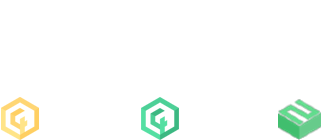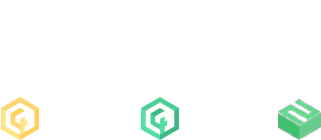Csumi! Elhoztam egy leírást, hogy hogyan kell a Windows 10-et debloatolni, gondolom azért sok embernek hasznos lehet, és nem egy nehéz folyamat.
Viszont azért kezdjük az alapokkal.
Mi is az a debloatolás?
Mikor a Windowst letöltjük, sok olyan program van benne, amiket senki sem használ, nincsen rájuk szükség, és csak a háttérben eszik a ramot/lassítják a gép bootolását. Ezeknek a programoknak a gyüjtő neve a bloatware, és annak a szoftvernek (jelen esetben scriptnek) a neve, amivel ezeket letöröljük az a debloater.
Először le kell töltenünk egy scriptet GitHubról, aminek a segítségével mindezt megtesszük.
[Script]

Code --> Download ZIP
Ezt szépen megfogjuk, és kicsomagoljuk. Fontos, hogy vagy az asztalra, vagy pedig a User mappán belül a Documents mappába, különben (mivel Windows PoweShell-t fogunk használni) mindenhova szövegesen kell belépni.

(nyilván a Geri és a "comed" mindenkinél más lesz, de szerintem egyértelmű)

Ha a kicsomagolás megtörtént a fent említett mappákba, akkor a teendő a következő. Nyitunk egy powershell-t, rendszergazda módban.
Start menü --> Jobb klikk a Windows ikonra --> Windows Powershell ( Rendszergazda módban )
Ha ez megvan, akkor a PowerShell felületét kell látnotok.

Innentől kezdve sorban leírom a parancsokat, és ezeket kell bemásolnotok, és mindegyik után nyomni egy entert.
Itt megfog jelenni egy figyelmeztető üzenet, hogy biztos megszeretnénk-e változtatni. Erre egyértelműen Igen-t, azaz egy Y-t nyomunuk, és ENTER.
Ezt követően be kell lépnünk a debloater mappájába, ami:
Ezt követően a
Itt egyből megfog jelenni egy kérdés, hogy biztosan szeretnénk-e futtatni a scriptet, igennel válaszolunk.
Forrás(ok): RP's Lair videója , TechTravel videója
Viszont azért kezdjük az alapokkal.
Mi is az a debloatolás?
Mikor a Windowst letöltjük, sok olyan program van benne, amiket senki sem használ, nincsen rájuk szükség, és csak a háttérben eszik a ramot/lassítják a gép bootolását. Ezeknek a programoknak a gyüjtő neve a bloatware, és annak a szoftvernek (jelen esetben scriptnek) a neve, amivel ezeket letöröljük az a debloater.
Először le kell töltenünk egy scriptet GitHubról, aminek a segítségével mindezt megtesszük.
[Script]

Code --> Download ZIP
Ezt szépen megfogjuk, és kicsomagoljuk. Fontos, hogy vagy az asztalra, vagy pedig a User mappán belül a Documents mappába, különben (mivel Windows PoweShell-t fogunk használni) mindenhova szövegesen kell belépni.
[I]Akinek nem lenne tiszta a Documents/Dokumentumok mappába való bejutás, annak itt egy kis segítség: [/I]
(nyilván a Geri és a "comed" mindenkinél más lesz, de szerintem egyértelmű)

Ha a kicsomagolás megtörtént a fent említett mappákba, akkor a teendő a következő. Nyitunk egy powershell-t, rendszergazda módban.
Start menü --> Jobb klikk a Windows ikonra --> Windows Powershell ( Rendszergazda módban )
Ha ez megvan, akkor a PowerShell felületét kell látnotok.

Innentől kezdve sorban leírom a parancsokat, és ezeket kell bemásolnotok, és mindegyik után nyomni egy entert.
cd ~ cd ./Desktop/ vagy cd ./Documents/Set-ExecutionPolicy unrestricted Itt megfog jelenni egy figyelmeztető üzenet, hogy biztos megszeretnénk-e változtatni. Erre egyértelműen Igen-t, azaz egy Y-t nyomunuk, és ENTER.
Ezt követően be kell lépnünk a debloater mappájába, ami:
cd ./Windows10Debloater-master/ Ezt követően a
./Windows10Debloater.ps1 paranccsal futtatjuk a scriptet. Itt egyből megfog jelenni egy kérdés, hogy biztosan szeretnénk-e futtatni a scriptet, igennel válaszolunk.
- A következő kérdés az, hogy szeretnénk-e mindent eltávolítani, erre szintén igen a válasz.
- A scipt elkezdi csinálni a dolgát, egy idő után egy kicsit fura kérdés következik, erre is igennel válaszolunk, nekem nem volt belőle bajom legalábbis.
- Következő kérdés az, hogy szeretnénk-e, hogy a Microsoft Edge ne nyisson meg PDF fájlokat. Erre lehet igent és nemet is nyomni, rajtatok múlik.
- Következő kérdés: Szeretnénk-e, hogy a OneDriveot is letörölje a gép. Szintén opcionális, nem sokat tesz hozzá, ha nemre nyomunk.
- Következő kérdés: Szeretnénk-e, ha az összes csempe eltűnne a start menüről. Én igent szoktam rányomni, egyébként ember függő.
- Következő kérdés: Szeretnénk-e, ha a script letöltené a .NET 3.5-öt, itt érdemes az "Igen" opciót választani.
- Következő, egyben utolsó kérdés: Szeretnénk, ha a gép újraindulna-e, erre érdemes igennel válaszolni. ű
Forrás(ok): RP's Lair videója , TechTravel videója